word2019怎么在保留页脚文字的同时添加页码?
来源:网络收集 点击: 时间:2024-04-27【导读】:
word是很多人都在使用的文档编辑处理软件,今天,小编想来和大家分享,word2019怎么在保留页脚文字的同时添加页码,希望能够帮到大家。品牌型号:荣耀magicbook14系统版本:windows10软件版本:word2019方法/步骤1/6分步阅读 2/6
2/6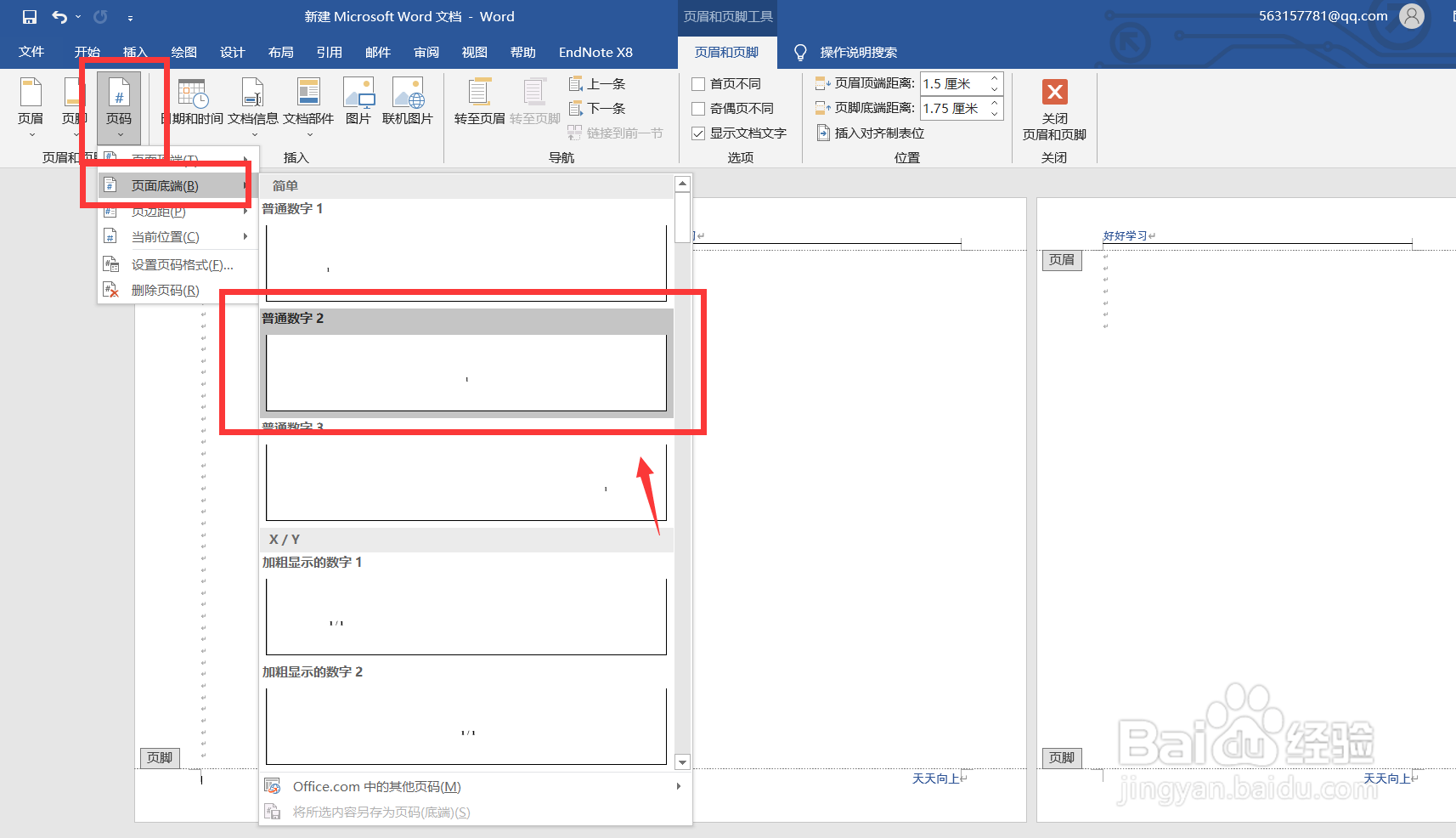 3/6
3/6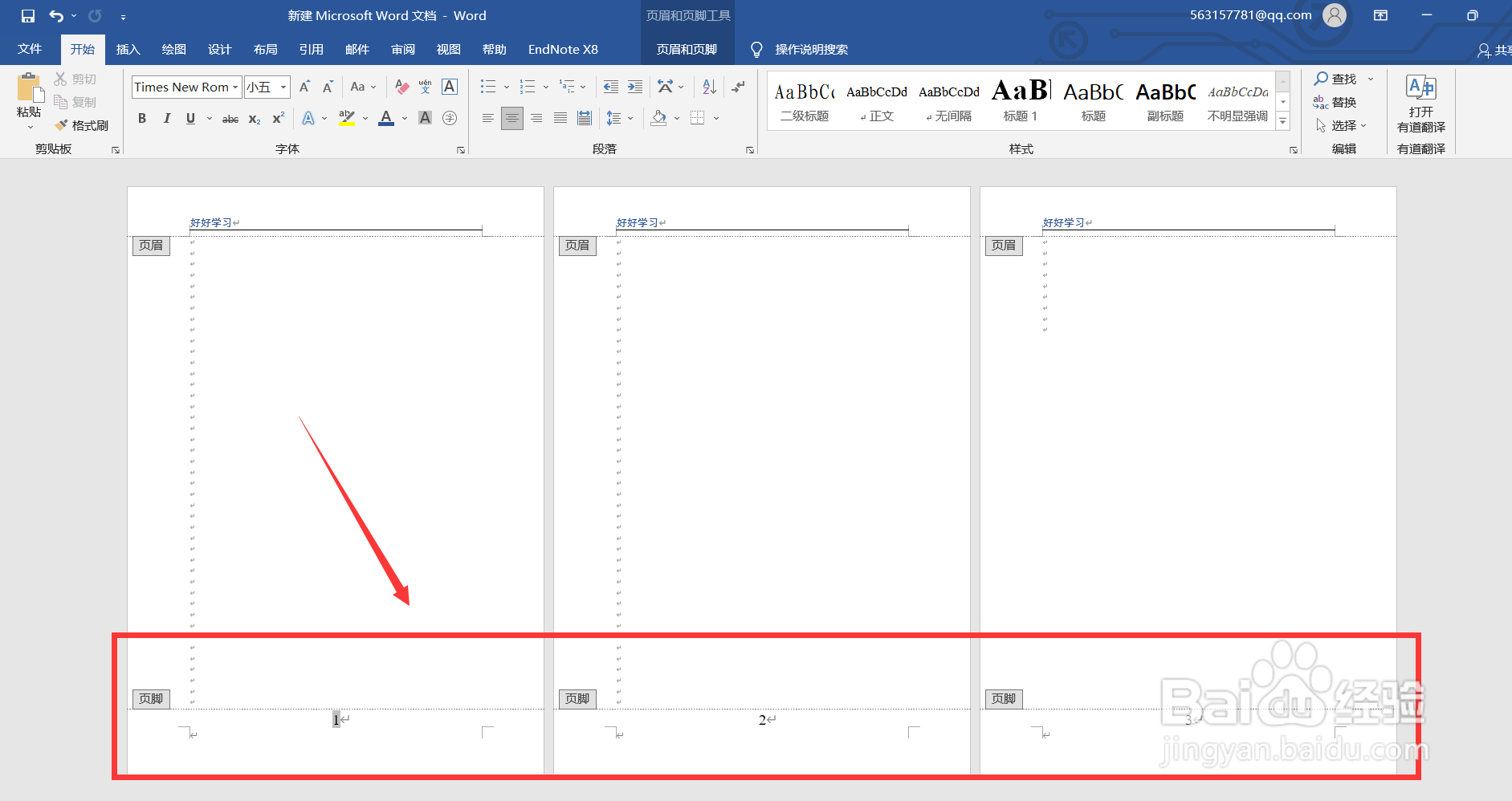 4/6
4/6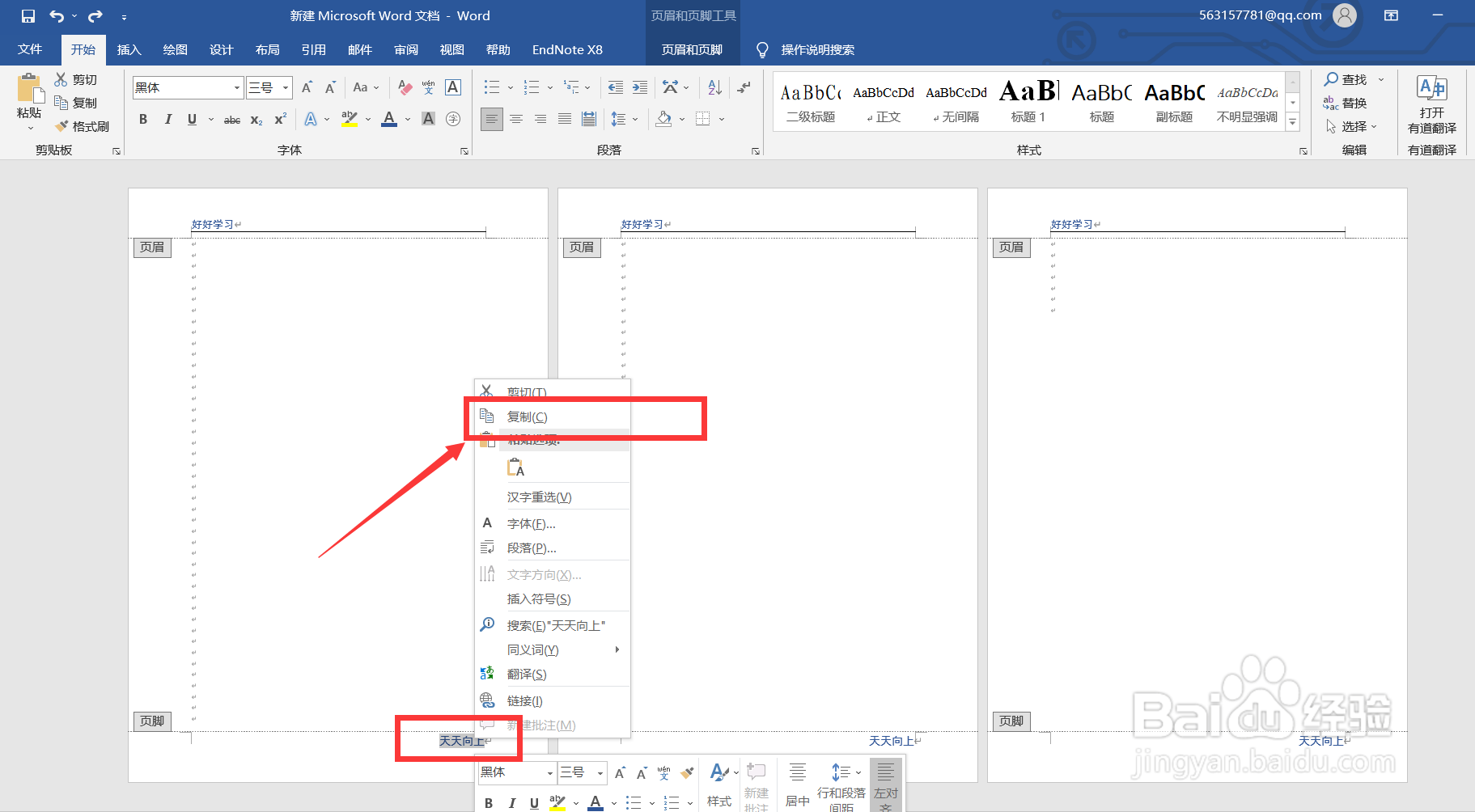 5/6
5/6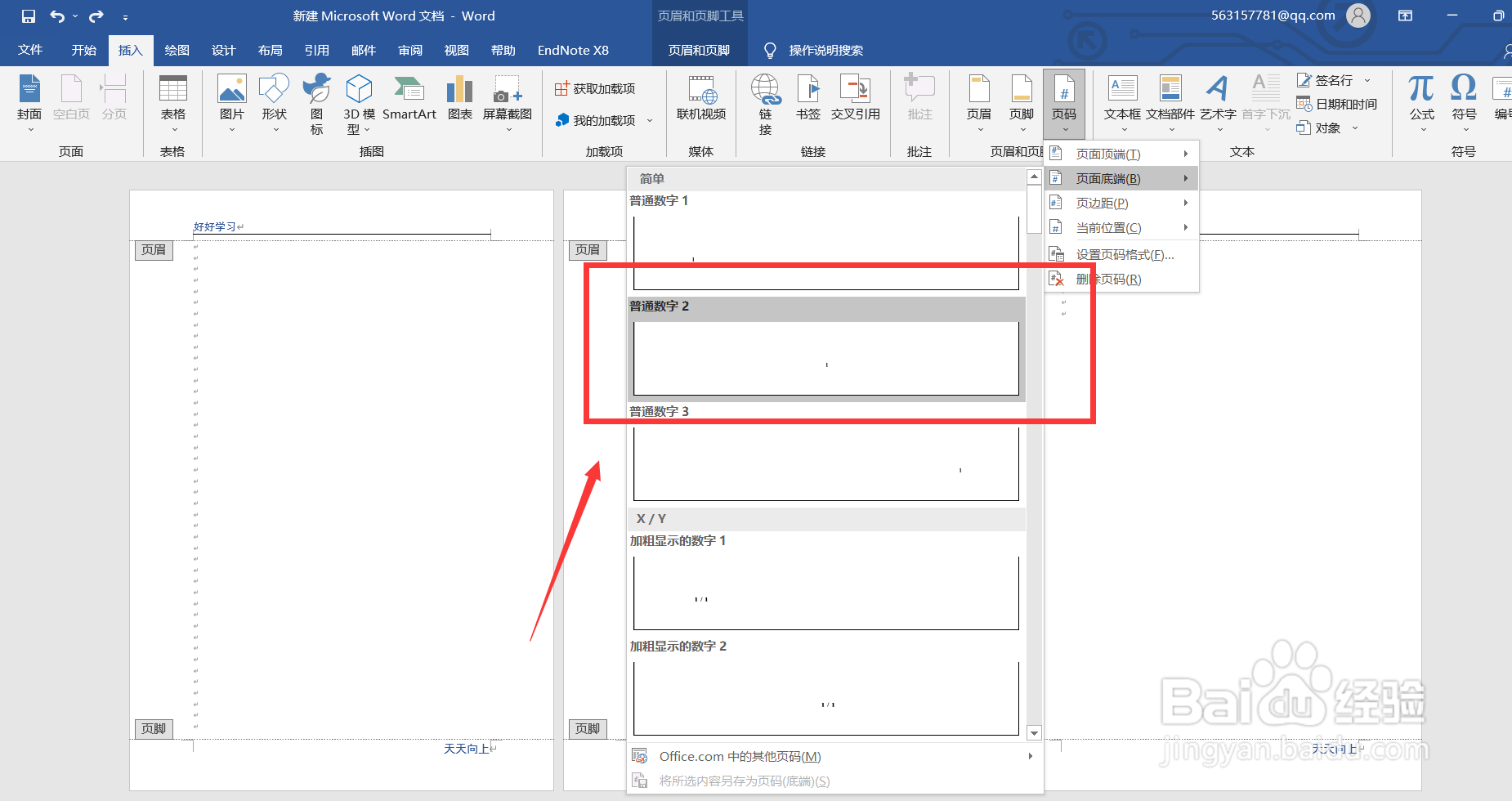 6/6
6/6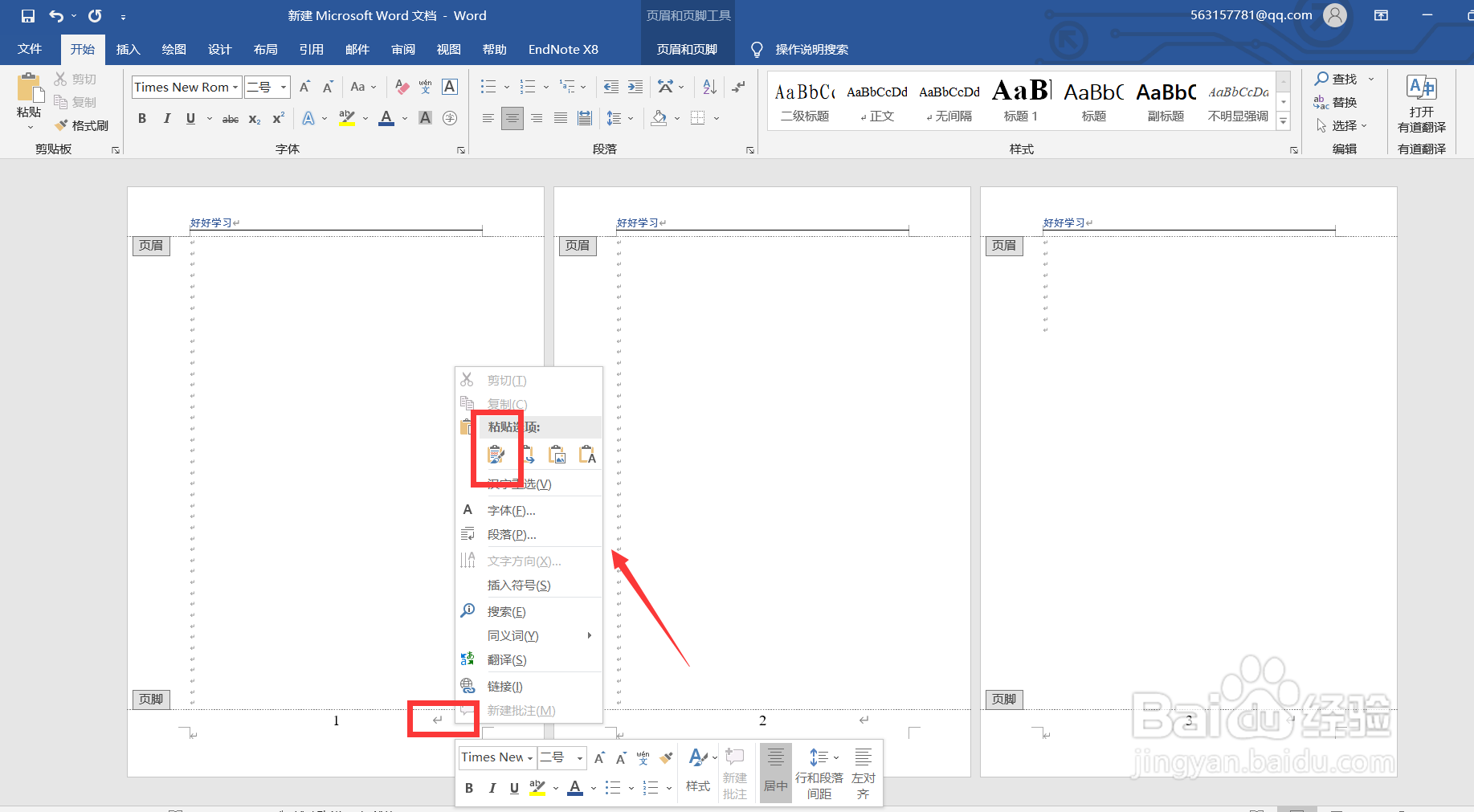
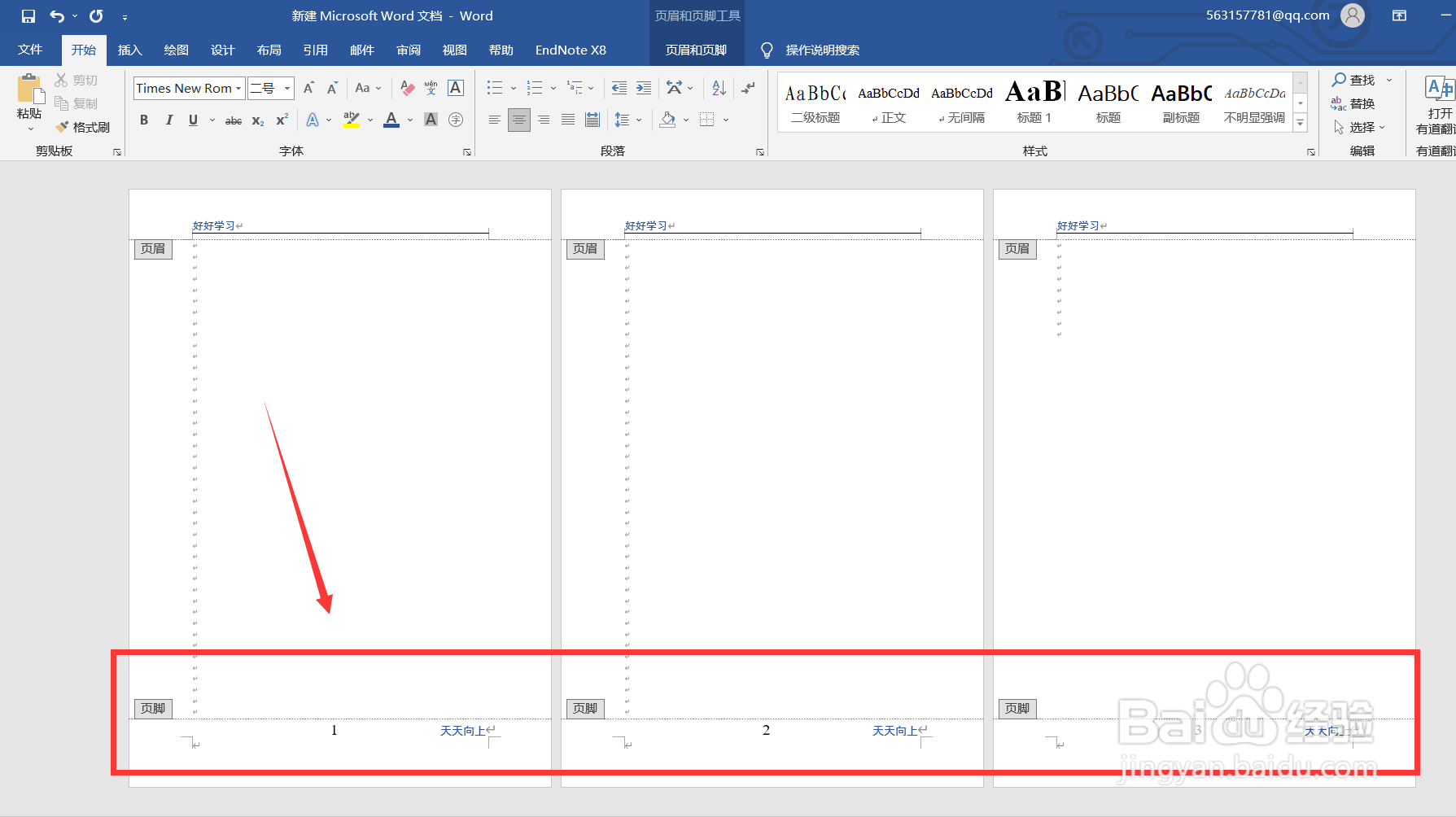 WORDWORD页脚页码WORD页脚与页码
WORDWORD页脚页码WORD页脚与页码
首先,我们打开word文档,如下图所示,页眉页脚都有文字内容,我们需要给每一页添加页码。
 2/6
2/6我们首先双击页脚,如下图,在菜单栏找到【页码】——【页面底端】,添加自己喜欢的页码样式。
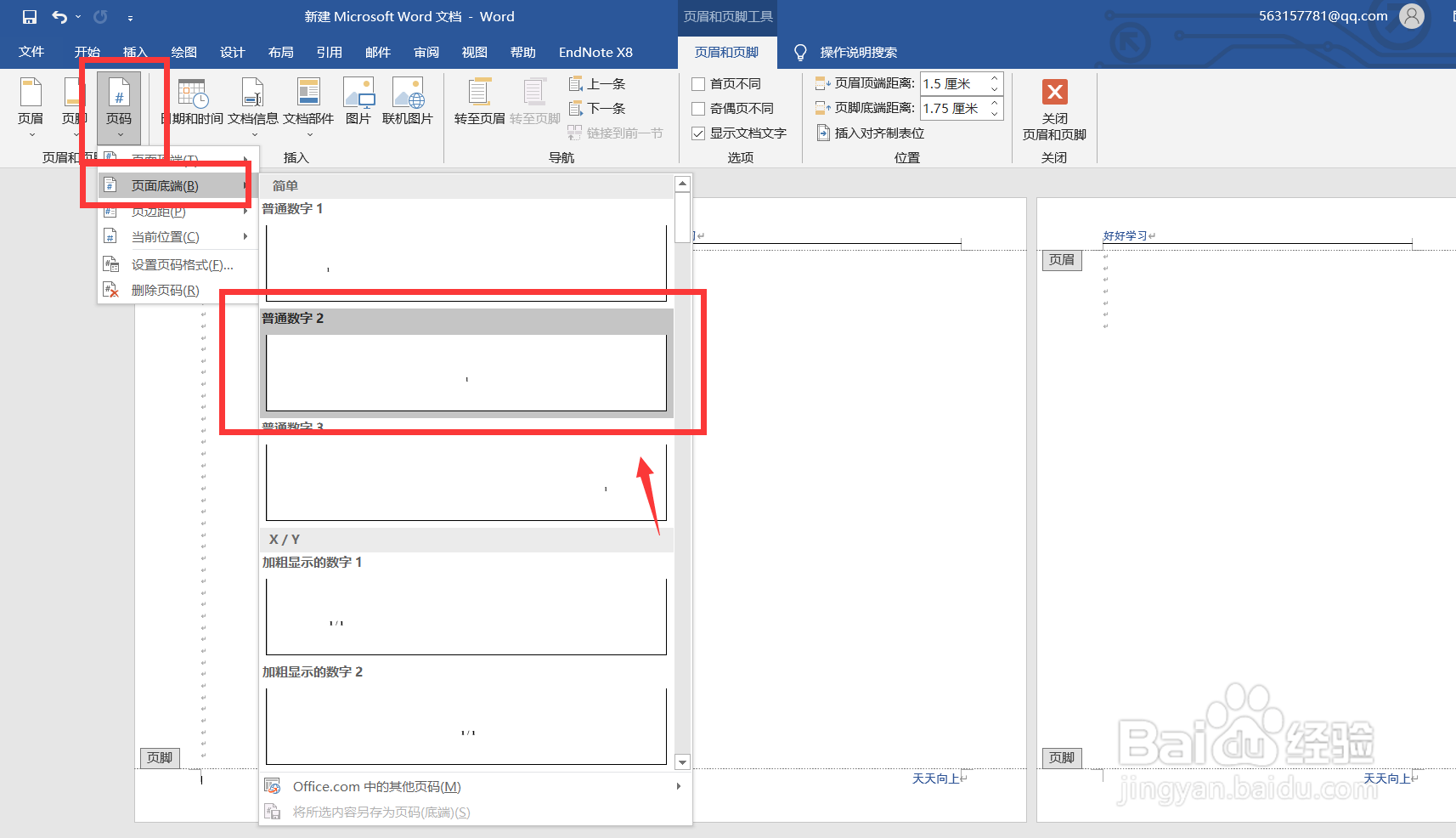 3/6
3/6我们一键成功生成了页码,却发现页脚处的文字消失不见了。
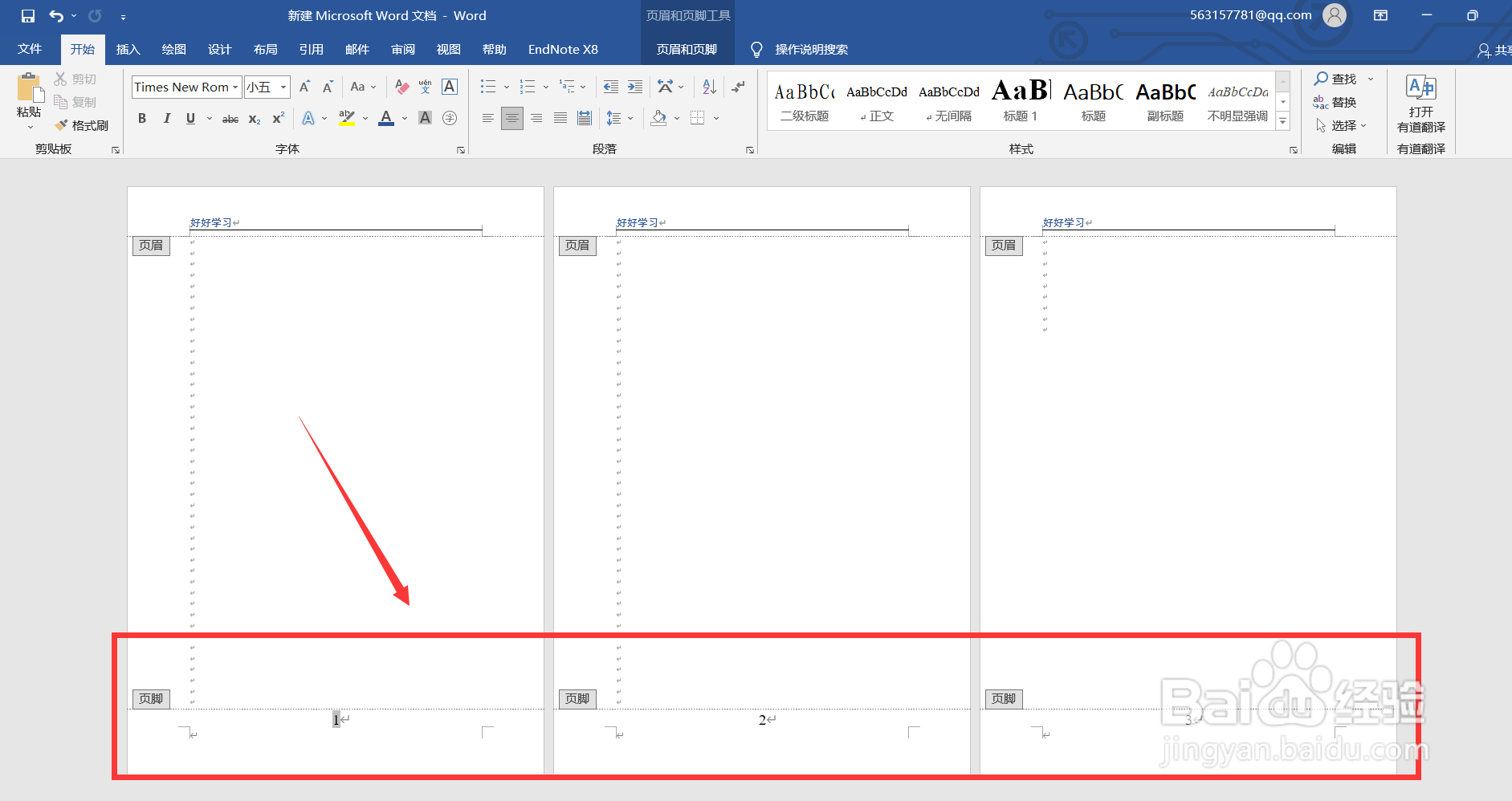 4/6
4/6下面,我们撤销原操作,回到word起始页面,双击页脚后,选中页脚处的文字,右击——【复制】。
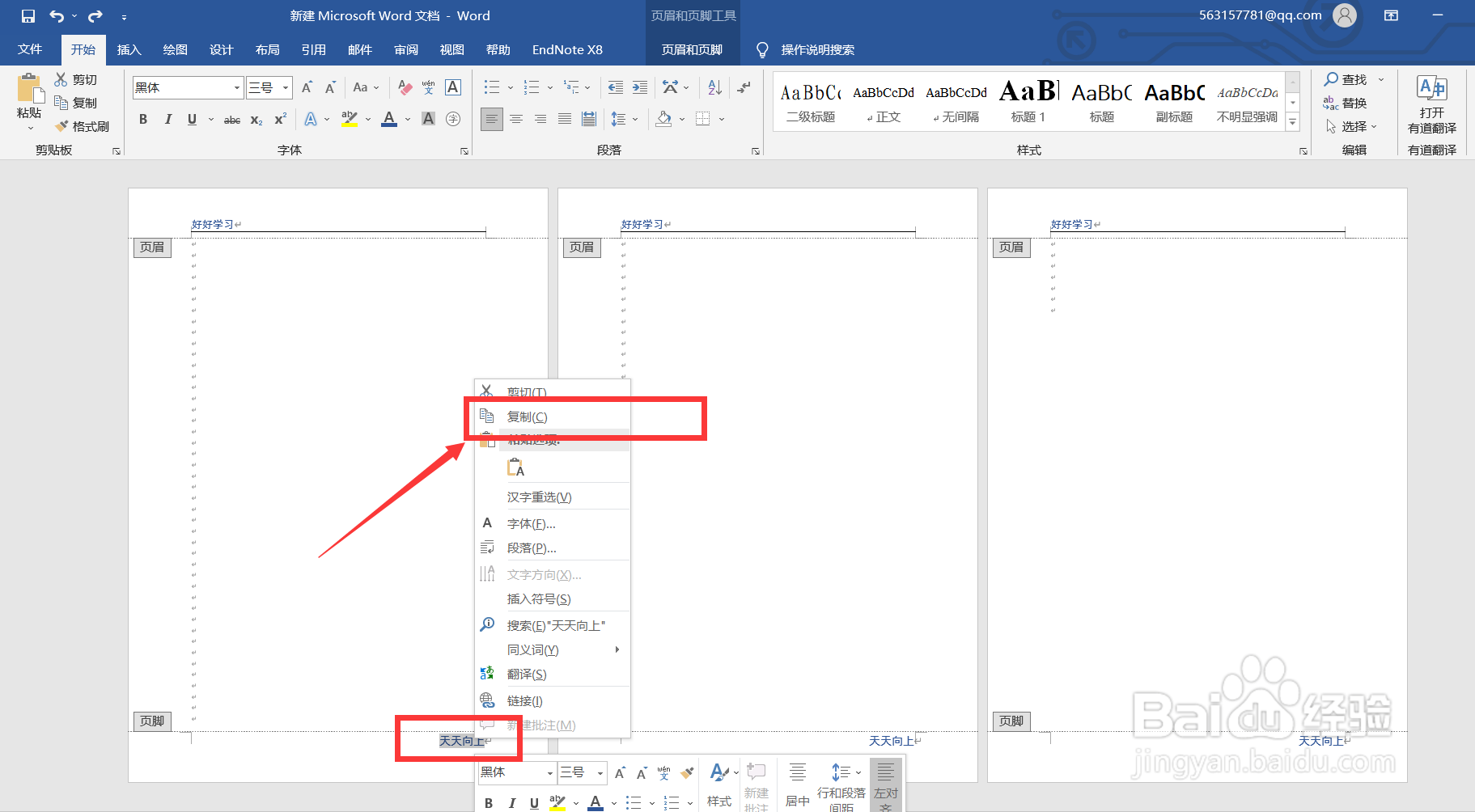 5/6
5/6接下来,我们同样选中【页码】——【页面底端】,添加自己喜欢的页码样式。
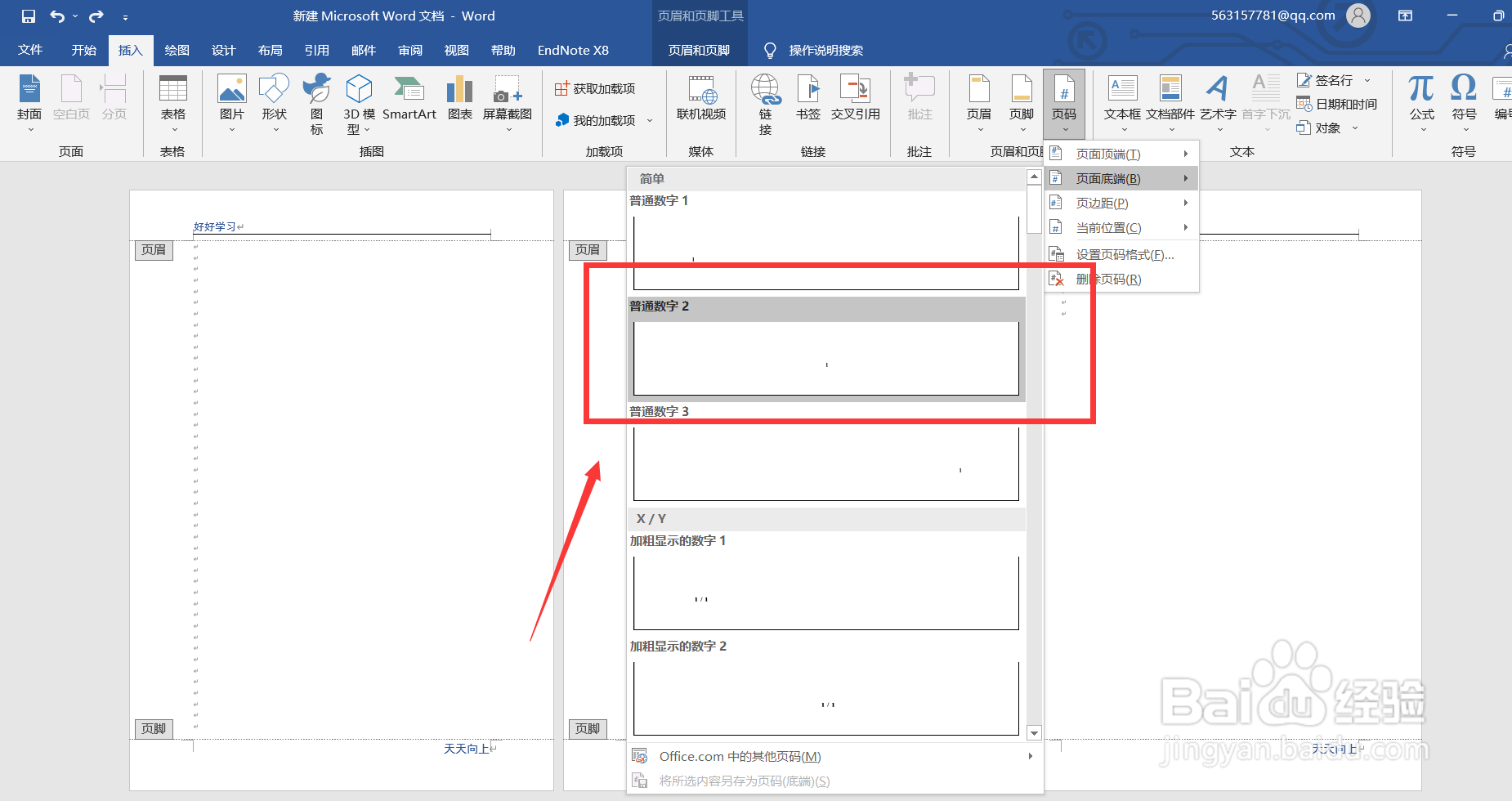 6/6
6/6我们在确定页码生成后,将页码处的光标右移,到达页脚文字所处的位置,右击——【粘贴】。如下图所示,我们可以看到,页码和页脚文字都出现了,操作完成。
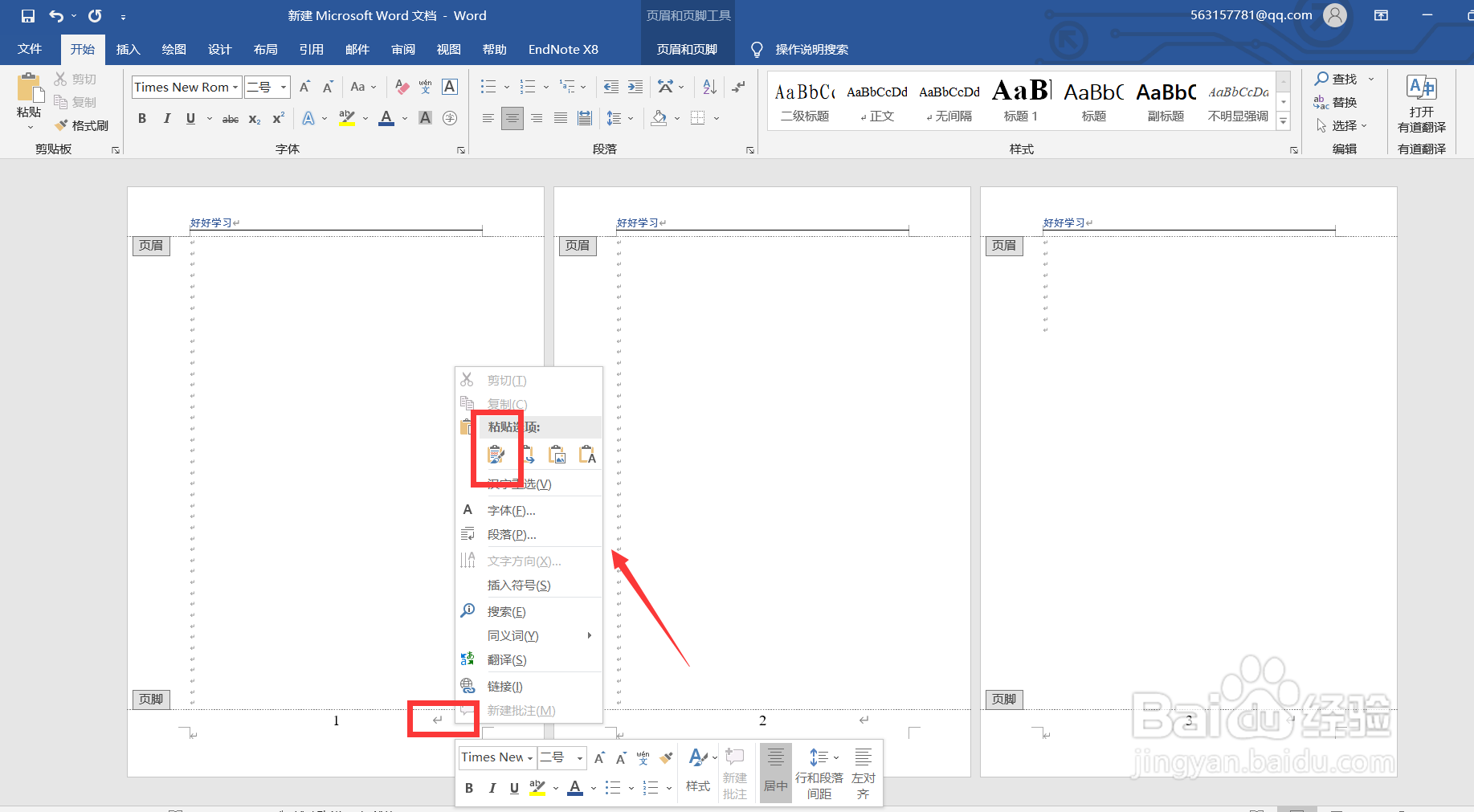
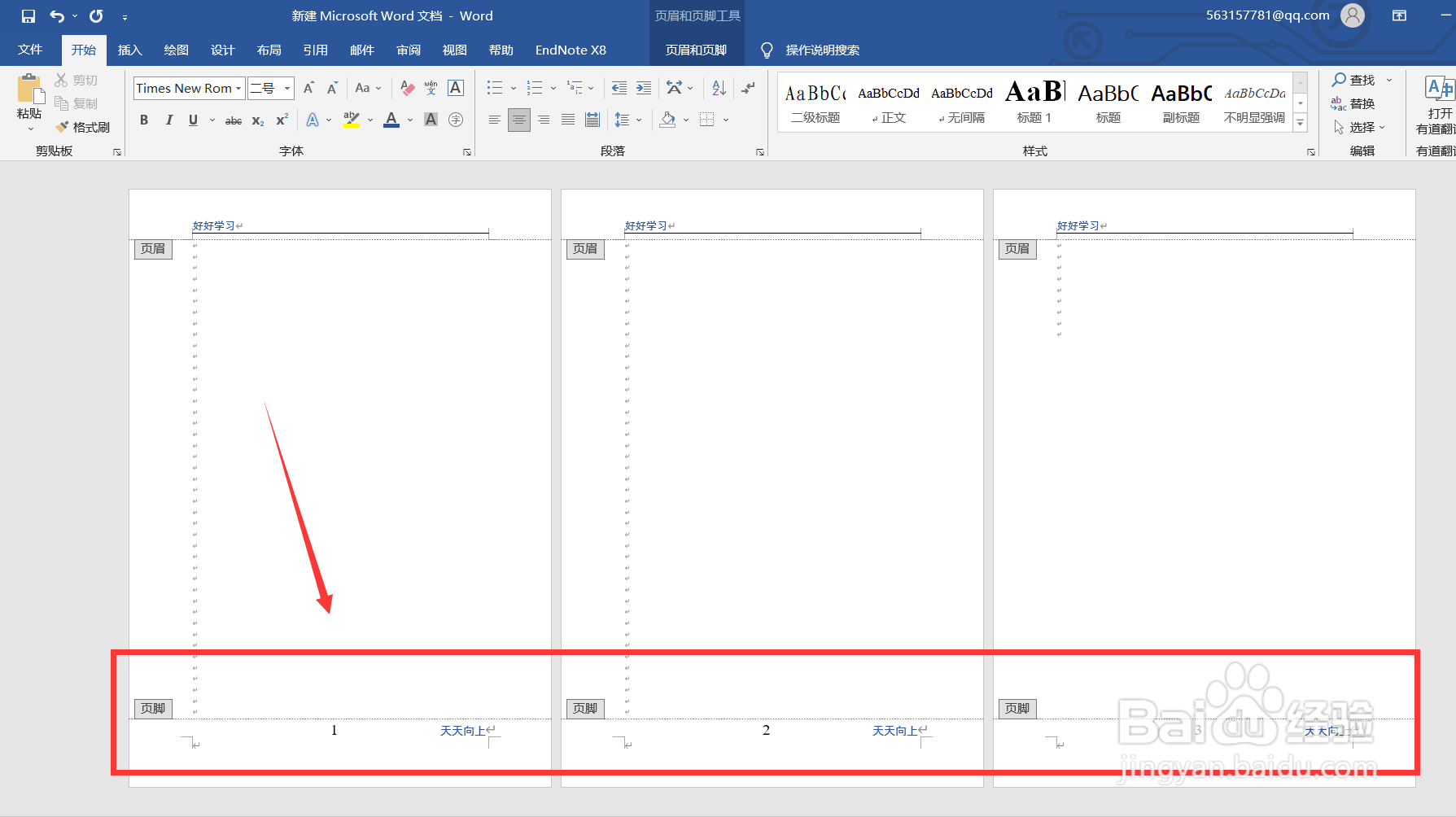 WORDWORD页脚页码WORD页脚与页码
WORDWORD页脚页码WORD页脚与页码 版权声明:
1、本文系转载,版权归原作者所有,旨在传递信息,不代表看本站的观点和立场。
2、本站仅提供信息发布平台,不承担相关法律责任。
3、若侵犯您的版权或隐私,请联系本站管理员删除。
4、文章链接:http://www.1haoku.cn/art_610117.html
上一篇:无效民事法律行为的种类有哪些
下一篇:支付宝的到店付领现金在哪
 订阅
订阅